Introduzione
In questo documento viene descritto come annullare un workflow in Intersight o nell'accessorio Intersight locale.
Prerequisiti
Requisiti
Nessun requisito specifico previsto per questo documento.
Componenti usati
Il documento può essere consultato per tutte le versioni software o hardware.
Le informazioni discusse in questo documento fanno riferimento a dispositivi usati in uno specifico ambiente di emulazione. Su tutti i dispositivi menzionati nel documento la configurazione è stata ripristinata ai valori predefiniti. Se la rete è operativa, valutare attentamente eventuali conseguenze derivanti dall'uso dei comandi.
Prodotti correlati
Il presente documento può essere utilizzato anche con il software Intersight come servizio (SaaS).
Premesse
In alcuni casi, i flussi di lavoro, ad esempio la registrazione dei dispositivi, gli aggiornamenti del firmware e così via, possono bloccarsi e non essere completati.
Problema
Attualmente Intersight non dispone di un metodo per terminare un workflow direttamente dalla GUI. Alla fine, il flusso di lavoro non riesce, ma possono essere necessarie fino a sei ore per mostrarlo come non riuscito.
Soluzione
Annulla il flusso di lavoro con l'API REST.
Passaggio 1. Aprire il collegamento all'accessorio Intersight con il formato https://[FQDN]/apidocs/apirefs/api/v1/ in cui è stato compilato il nome di dominio completo.
Questo collegamento è nascosto e non può essere trovato nella GUI.
Passaggio 2. Nel pannello sinistro, scegliete workflow/WorkflowInfos.
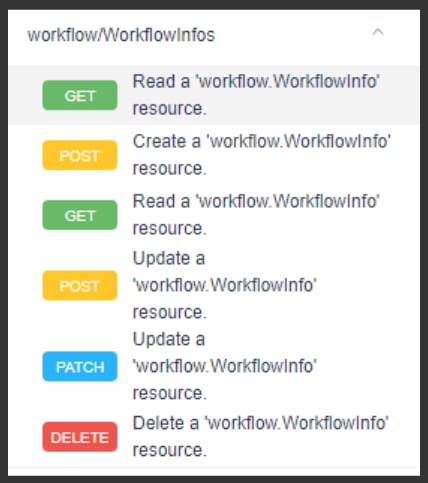
Nota: è possibile annullare un workflow in Intersight SaaS tramite l'elenco API di tutte le workflow.WorkflowInfo risorse tramite riferimento API di Intersight.
Passaggio 3. Nella parte superiore dell'elenco, scegliere Get: Read a workflow.WorkflowInfo resource.
Il client REST viene aperto. Eseguire l'accesso se richiesto.
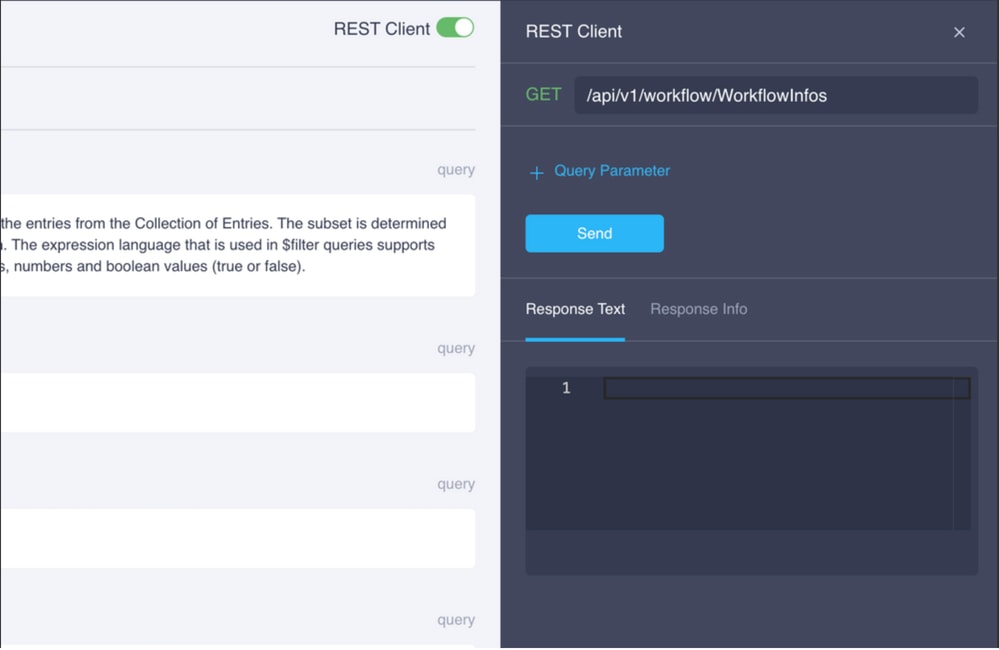
Passaggio 4. Fare clic su + Query Parameter per ottenere le righe della query.
Passaggio 4.1. Nella prima riga immettere:
Chiave: $select
Valore: Name, Status, StartTime, WorkflowType
Passaggio 4.2. Nella seconda riga immettere:
Chiave: $filter
Valore: Status eq 'RUNNING'
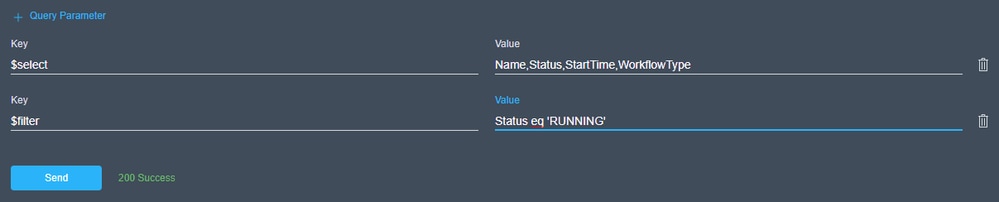
Passaggio 4.3. Fare clic su .Send
Nell'output vengono elencati i workflow con uno stato uguale a RUNNING, con l'ora di inizio, il MOID, il nome e la classe corrispondenti.
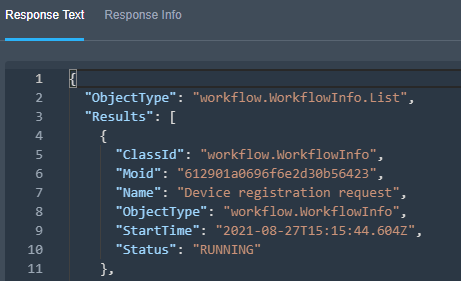
Passaggio 5. Esaminare l'output per trovare il flusso di lavoro da terminare.
Passaggio 6. Copiare il MOID del flusso di lavoro da terminare.
Nota: si consiglia di incollare temporaneamente il MOID in un luogo sicuro. In caso di perdita, il processo deve essere riavviato.
Passaggio 7. Fare clic su .Patch: Update a 'workflow.WorkflowInfo' resource
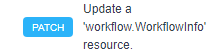
Passaggio 8. Nel pannello Client, viene visualizzata questa sezione.
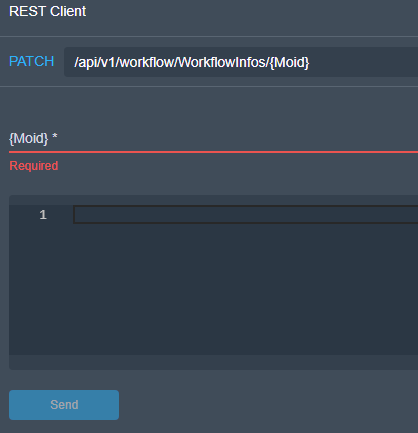
Passaggio 9. Incollare il MOID copiato in precedenza nel campo MOID.
Passaggio 10. Nel corpo di questa sezione, immettere {"Action":"Cancel"}.
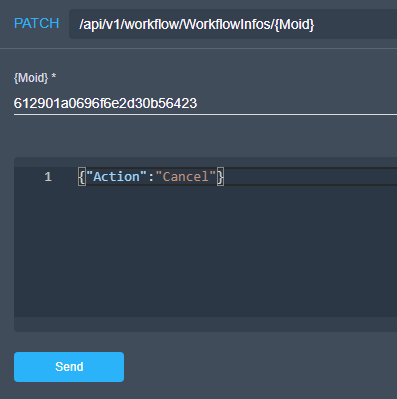
Passaggio 10.1. Fare clic su .Send Se il comando viene eseguito correttamente, si riceverà una 200 Success risposta.
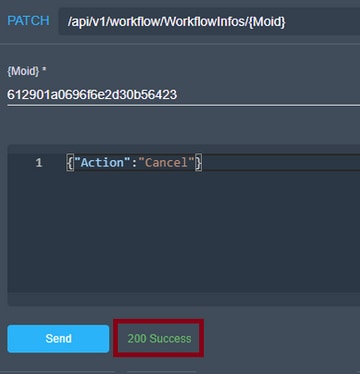
Passaggio 11. Nell'interfaccia utente di Intersight, verificare che il workflow sia stato terminato.
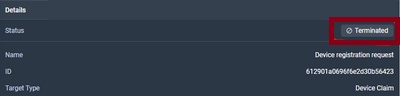
In questo modo il workflow viene annullato correttamente in Intersight.
Informazioni correlate
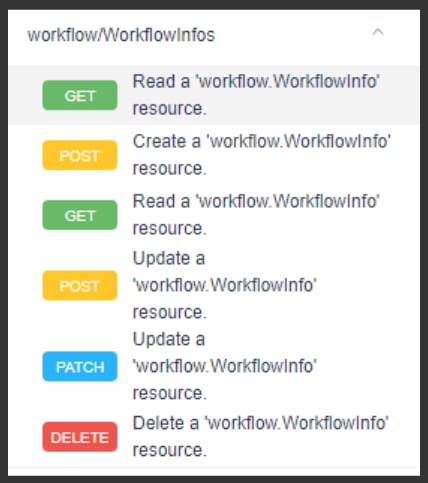
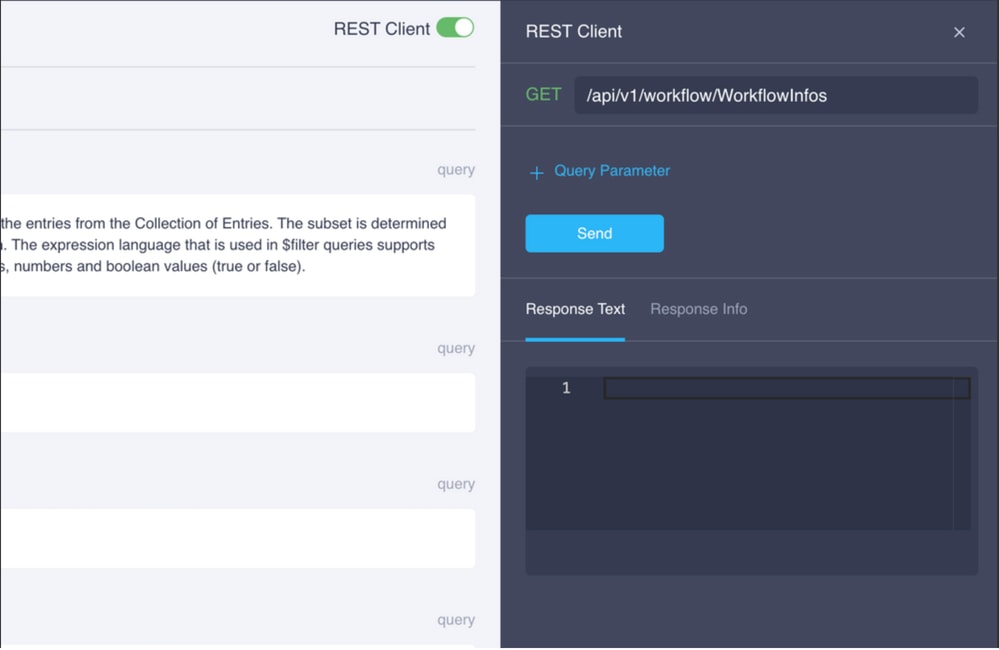
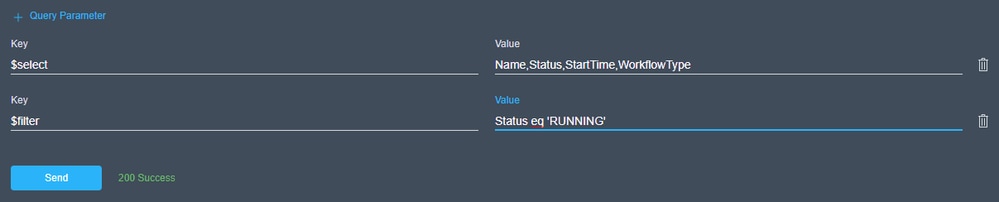
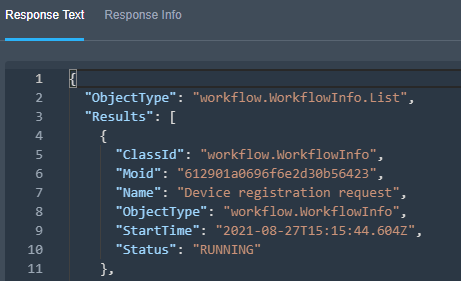
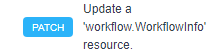
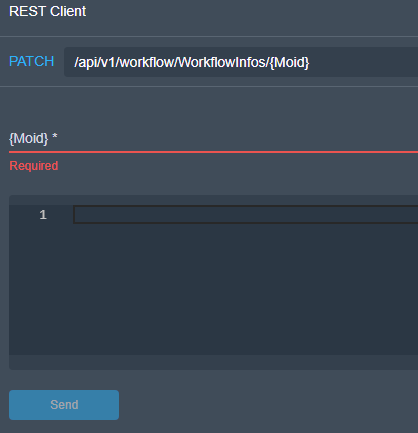
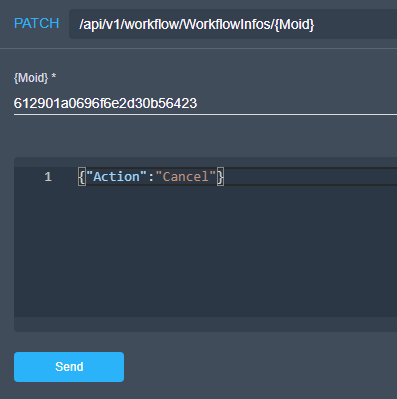
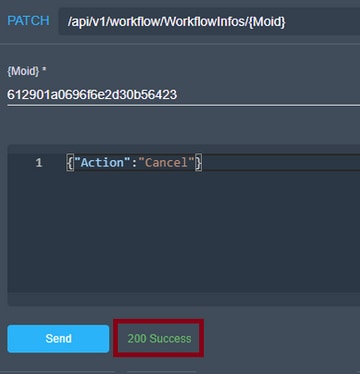
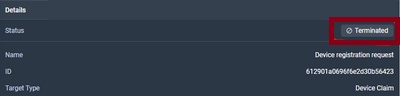
 Feedback
Feedback